Nếu như bạn cảm thấy không an tâm với cách đặt mã khóa cho Zalo để bảo mật tin nhắn thì hãy cài đặt mật khẩu cho tin nhắn của từng cuộc trò chuyện theo hướng dẫn trong bài viết dưới đây. Việc ẩn trò chuyện trên Zalo giúp bạn thoải mái đưa tài khoản cho người khác sử dụng mà không sợ bị đọc trộm tin nhắn riêng tư.
- Cách ẩn, giấu nội dung đoạn chat, trò chuyện trên Viber
- Cách tắt/ẩn nick Facebook ngay cả khi đang online
- Hướng dẫn gửi tập tin, âm thanh trên Zalo cho điện thoại Android
Video hướng dẫn ẩn đoạn chat trên Zalo Android
1. Hướng dẫn ẩn trò chuyện trên Zalo Android
Bước 1:
Mở ứng dụng Zalo lên và đi tới giao diện các cuộc trò chuyện, tại đây bạn nhấn giữ lên tin nhắn mà bạn muốn ẩn sau đó chọn Ẩn trò chuyện.
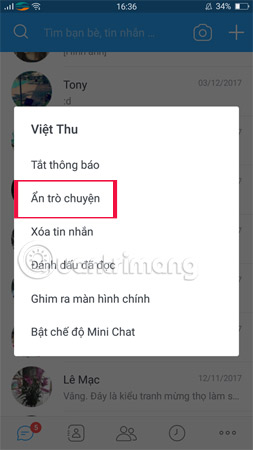
Bước 2:
Một bảng thông báo mới xuất hiện, bạn chọn Đặt mã pin để tiến hành ẩn trò chuyện trên tài khoản Zalo.
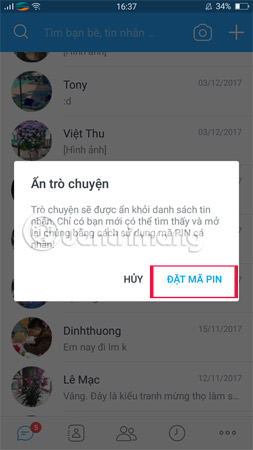
Bước 3:
Bây giờ bạn hãy nhập mã pin mà mình muốn. Hệ thống sẽ yêu cầu xác nhận lại mã Pin một lần nữa bằng cách nhập lại mã Pin mà bạn đã nhập trước đó là xong.
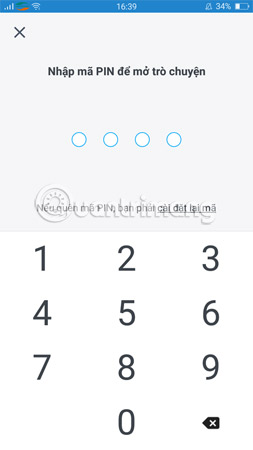
2. Hướng dẫn tìm lại trò chuyện bị ẩn trên Zalo Android
Bước 1:
Tại giao diện các cuộc trò chuyện, bạn tìm đến mục tìm kiếm (biểu tượng kính lúp) ở phía trên bên trái màn hình điện thoại.
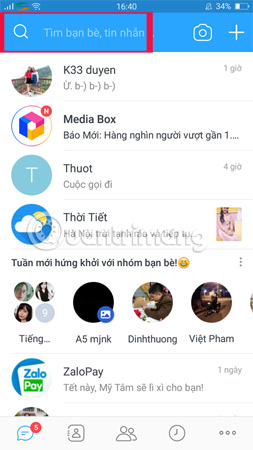
Bước 2:
Nhập tên cuộc trò chuyện bạn vừa ẩn và bấm vào cuộc trò chuyện bị ẩn đó.
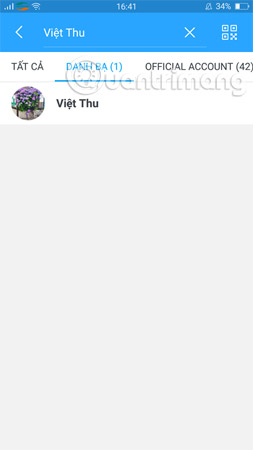
Bước 3:
Nhập mã pin mà bạn đã đặt để mở cuộc trò chuyện.
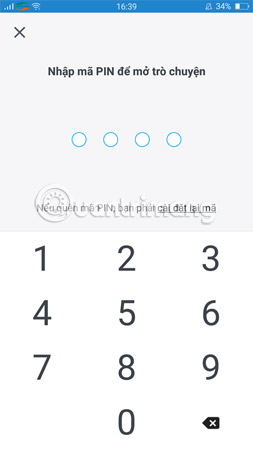
Bước 4:
Chọn vào biểu tưởng 3 chấm sau đó chọn Bỏ ẩn trò chuyện nếu bạn muốn hiển thị cuộc trò chuyện lại như bình thường.
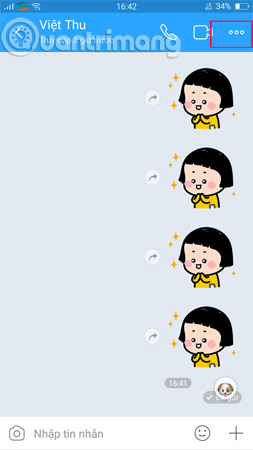
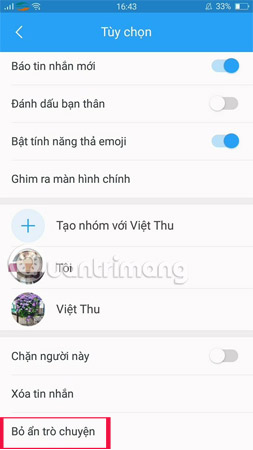
Như vậy bạn đã hoàn thành xong việc ẩn trò chuyện và tìm lại cuộc trò chuyện bị ẩn của Zalo trên Android.
Xem thêm:
 Công nghệ
Công nghệ  AI
AI  Windows
Windows  iPhone
iPhone  Android
Android  Học IT
Học IT  Download
Download  Tiện ích
Tiện ích  Khoa học
Khoa học  Game
Game  Làng CN
Làng CN  Ứng dụng
Ứng dụng 

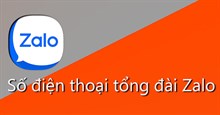




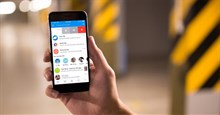











 Linux
Linux  Đồng hồ thông minh
Đồng hồ thông minh  macOS
macOS  Chụp ảnh - Quay phim
Chụp ảnh - Quay phim  Thủ thuật SEO
Thủ thuật SEO  Phần cứng
Phần cứng  Kiến thức cơ bản
Kiến thức cơ bản  Lập trình
Lập trình  Dịch vụ công trực tuyến
Dịch vụ công trực tuyến  Dịch vụ nhà mạng
Dịch vụ nhà mạng  Quiz công nghệ
Quiz công nghệ  Microsoft Word 2016
Microsoft Word 2016  Microsoft Word 2013
Microsoft Word 2013  Microsoft Word 2007
Microsoft Word 2007  Microsoft Excel 2019
Microsoft Excel 2019  Microsoft Excel 2016
Microsoft Excel 2016  Microsoft PowerPoint 2019
Microsoft PowerPoint 2019  Google Sheets
Google Sheets  Học Photoshop
Học Photoshop  Lập trình Scratch
Lập trình Scratch  Bootstrap
Bootstrap  Năng suất
Năng suất  Game - Trò chơi
Game - Trò chơi  Hệ thống
Hệ thống  Thiết kế & Đồ họa
Thiết kế & Đồ họa  Internet
Internet  Bảo mật, Antivirus
Bảo mật, Antivirus  Doanh nghiệp
Doanh nghiệp  Ảnh & Video
Ảnh & Video  Giải trí & Âm nhạc
Giải trí & Âm nhạc  Mạng xã hội
Mạng xã hội  Lập trình
Lập trình  Giáo dục - Học tập
Giáo dục - Học tập  Lối sống
Lối sống  Tài chính & Mua sắm
Tài chính & Mua sắm  AI Trí tuệ nhân tạo
AI Trí tuệ nhân tạo  ChatGPT
ChatGPT  Gemini
Gemini  Điện máy
Điện máy  Tivi
Tivi  Tủ lạnh
Tủ lạnh  Điều hòa
Điều hòa  Máy giặt
Máy giặt  Cuộc sống
Cuộc sống  TOP
TOP  Kỹ năng
Kỹ năng  Món ngon mỗi ngày
Món ngon mỗi ngày  Nuôi dạy con
Nuôi dạy con  Mẹo vặt
Mẹo vặt  Phim ảnh, Truyện
Phim ảnh, Truyện  Làm đẹp
Làm đẹp  DIY - Handmade
DIY - Handmade  Du lịch
Du lịch  Quà tặng
Quà tặng  Giải trí
Giải trí  Là gì?
Là gì?  Nhà đẹp
Nhà đẹp  Giáng sinh - Noel
Giáng sinh - Noel  Hướng dẫn
Hướng dẫn  Ô tô, Xe máy
Ô tô, Xe máy  Tấn công mạng
Tấn công mạng  Chuyện công nghệ
Chuyện công nghệ  Công nghệ mới
Công nghệ mới  Trí tuệ Thiên tài
Trí tuệ Thiên tài